用户在使用百度浏览器的时候,会绑定自己的账户,这样用户使用起来就会更加的方便,登录账号以后,用户在使用的时候就可以更方便的保存数据,这样使用起来就会更加的方便,那么用户在使用百度浏览器的时候如果更换了使用的手机号,那么要如何进行更换呢?如果你对这个服务感兴趣,那么就让我们一起来看看到底是如何更换绑定的手机号的,只有这样用户才能更好的使用,保留自己的使用数据。
如何更换百度绑定的手机号
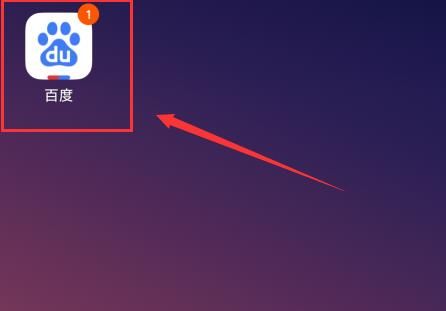
登录百度APP后,在下方导航栏上右边点击“我的”。见下图
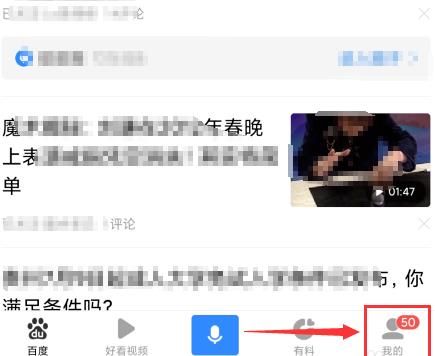
打开“我的”页面后,向上滑屏直到底部,并点击“设置”所在行任意位置。见下图
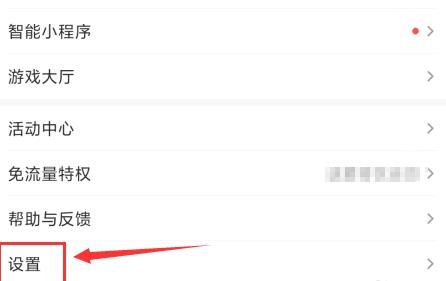
在“设置”页面上,点击“帐号管理”所在行任意位置。见下图
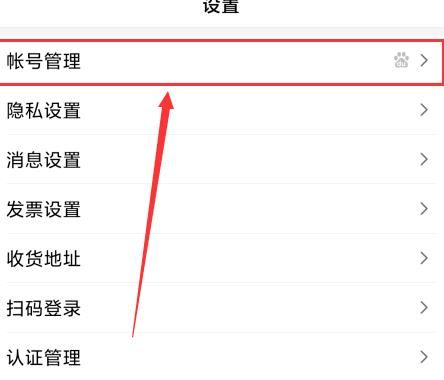
进入“帐号管理”页面后,点击“绑定手机”所在行任意位置。见下图
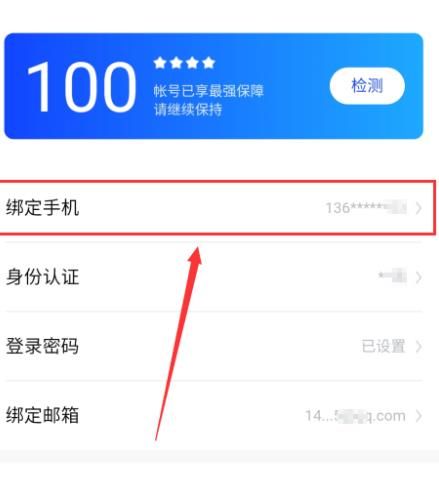
在“修改手机号”页面,点击“更换手机号”。见下图
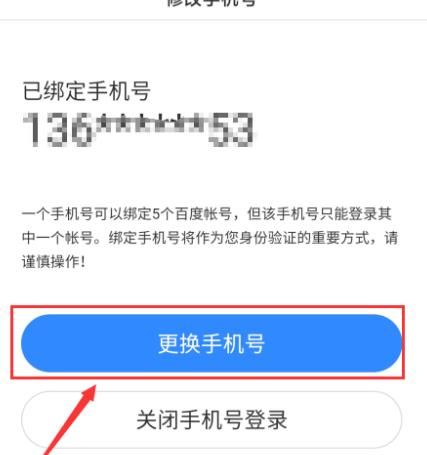
在“身份验证”页面,选择一种作为验证方式,本例点击手机号所在行任意位置。见下图
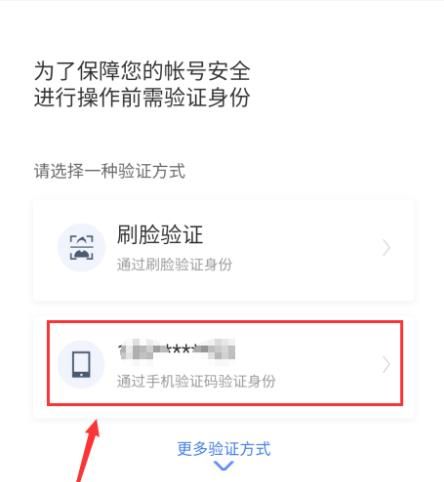
当收到验证码后,把6位数验证码输入到图中红框区域。见下图
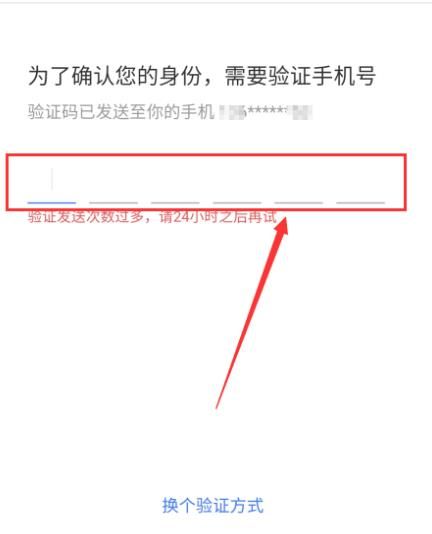
接着打开“换绑手机”页面,在“输入新绑定手机号”处输入新手机号码,之后点击“获取短信验证码”即可根据提示完成更换手机号。见下图
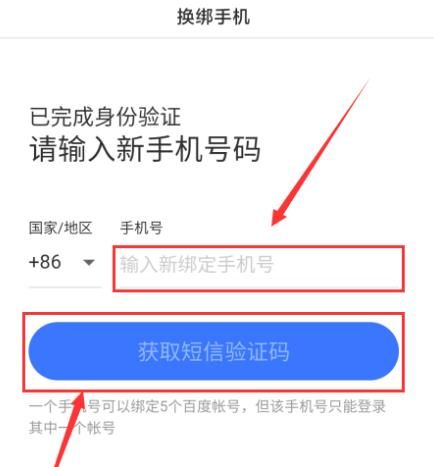
免责声明:以上内容源自网络,版权归原作者所有,如有侵犯您的原创版权请告知,我们将尽快删除相关内容。















